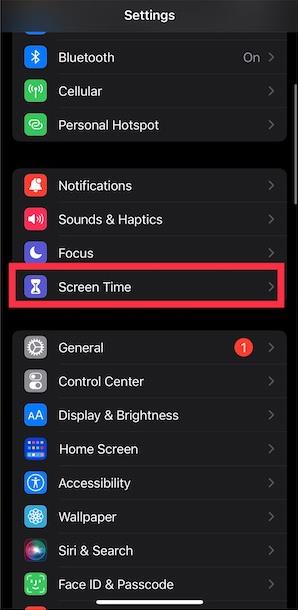В iOS 17 оновлено нову функцію «Дистанція до екрана», яка визначає, чи дорівнює відстань між використанням iPhone і очима користувача 30 см, і тим самим попереджає вас, якщо ви використовуєте iPhone занадто близько. Ця функція допомагає зменшити ризик використання iPhone занадто близько, що може пошкодити очі користувача. Якщо ви використовуєте iPhone на відстані менше 30 см протягом тривалого часу, телефон видасть сповіщення, щоб користувач міг налаштувати. Нижче будуть інструкції щодо того, як увімкнути сповіщення про використання iPhone занадто близько.
Що таке екранна відстань?
Відстань до екрана – це функція iOS 17, яка обіцяє зменшити навантаження на очі та ризик короткозорості. Це частина функції «Час екрану», яка допоможе вам контролювати використання пристрою.
Ця функція використовує камеру TrueDepth на iPhone та iPad, яка також підтримує Face ID , щоб вимірювати відстань між вашим обличчям і пристроєм. Якщо протягом тривалого часу відстань менша за довжину витягнутої руки, ви попередите, що ви тримаєте пристрій занадто близько, і вам потрібно відсунути пристрій далі, щоб зменшити навантаження на очі.
Ви можете скористатися перевагами Screen Distance на всіх моделях iPhone і iPad, сумісних з iOS 17 і iPadOS 17.
Інструкції щодо активації попереджень про використання iPhone занадто близько
Крок 1:
В інтерфейсі на iPhone натисніть «Налаштування», потім виберіть «Налаштування» , а потім виберіть функцію « Час екрану» .

крок 2:
Тепер ви знайдете параметр «Обмежити використання» , а потім виберіть функцію «Відстань до екрана», яку потрібно використовувати. Тепер натисніть «Продовжити» , щоб продовжити налаштування цієї функції.

крок 3:
Потім ви побачите інформацію про цю функцію. Потім натисніть «Увімкнути відстань до екрана» , щоб активувати попередження про використання iPhone занадто близько, а потім посуньте кнопку вправо , щоб увімкнути цю функцію на iPhone.

крок 4:
Якщо ви користуєтеся iPhone на близькій відстані протягом тривалого часу, на екрані iPhone відображатиметься повідомлення: iPhone занадто близько, щоб нагадати вам. Ми повинні тримати телефон подалі, а потім натиснути «Продовжити», щоб продовжити користуватися телефоном.

Якщо ви не відсунете iPhone від свого обличчя, ви не зможете закрити цю панель сповіщень, тому ця функція надзвичайно корисна для користувачів.
Відеоінструкція щодо ввімкнення попередження про використання iPhone занадто близько до очей
Коли з’являється попередження про відстань до екрана?
Apple каже, що функція Screen Distance ефективна, коли відстань між вашими очима та iPhone або iPad менше 12 дюймів (приблизно 30 см).
Однак час, протягом якого людина перебуває на цій відстані для спрацьовування попередження, не згадується. Під час використання ми виявили, що вікно попередження часто з’являлося, коли пристрій тримали на небезпечній відстані понад 5 хвилин безперервно.
За останні кілька років Apple випустила багато функцій, орієнтованих на здоров’я, щоб допомогти користувачам покращити загальний стан здоров’я.
Відстань до екрану доповнює цей список, що постійно зростає, додаючи екранний час, фокус і нічну зміну, які вже використовуються багатьма користувачами iPhone та iPad щодня, щоб допомогти вам підтримувати оптимальне здоров’я очей.
Отже, якщо ви плануєте серйозно ставитися до свого здоров’я та щастя, iOS інтегрує кілька функцій здоров’я, які можуть допомогти вам у цій подорожі.